Персональные компьютеры HP Pavilion TP01-2000ur MT i5 - инструкция пользователя по применению, эксплуатации и установке на русском языке. Мы надеемся, она поможет вам решить возникшие у вас вопросы при эксплуатации техники.
Если остались вопросы, задайте их в комментариях после инструкции.
"Загружаем инструкцию", означает, что нужно подождать пока файл загрузится и можно будет его читать онлайн. Некоторые инструкции очень большие и время их появления зависит от вашей скорости интернета.
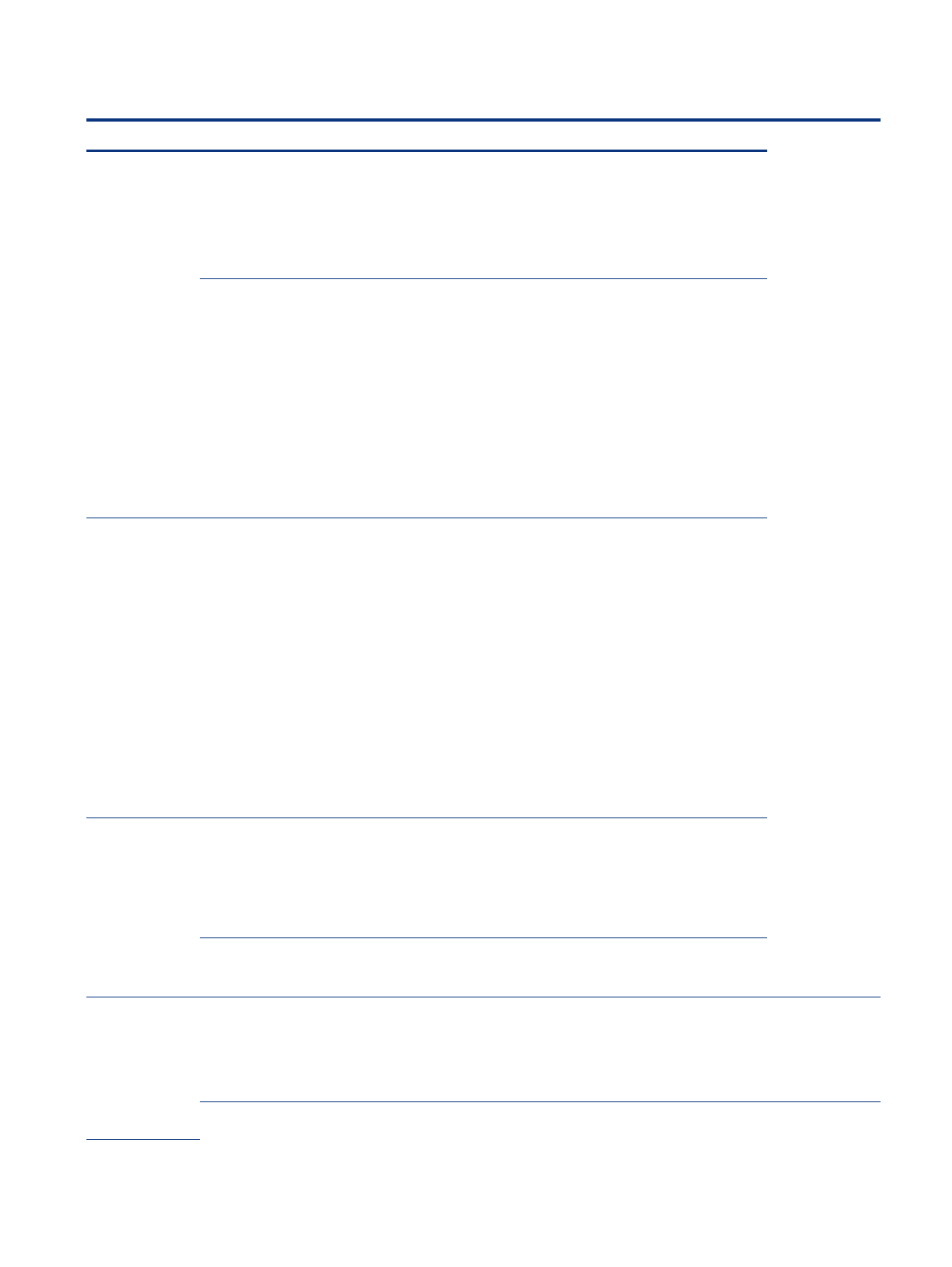
Таблица 8-8
Неполадки программного обеспечения и решения (продолжение)
Неполадка
Возможное решение
4.
Выберите элементы автозагрузки, которые не должны запускаться, и выберите Применить.
ПРИМЕЧАНИЕ.
При наличии сомнений не выключайте элемент.
5.
В ответ на запрос выберите Перезагрузка для перезагрузки компьютера.
ПРИМЕЧАНИЕ.
Чтобы включить программу в список автоматической загрузки при запуске,
перезагрузите компьютер и выполните эти действия в обратном порядке.
Выключите ненужные графические возможности.
1.
Введите
проводник
в поле поиска на панели задач, а затем выберите Проводник.
2.
Щелкните правой кнопкой мыши ярлык Этот компьютер, а затем выберите Свойства.
3.
Выберите Дополнительные параметры системы.
ПРИМЕЧАНИЕ.
Если запрашивается пароль или подтверждение администратора, введите
пароль или подтвердите действие.
4.
На вкладке Дополнительно выберите Параметры в разделе Производительность.
5.
На вкладке Визуальные эффекты выберите Обеспечить наилучшее быстродействие и
нажмите OK.
Обновление
драйверов
устройств
Чтобы обновить драйвер или вернуться к предыдущей версии драйвера, если новая версия не
решила проблему, выполните следующую процедуру.
1.
Введите
диспетчер устройств
в поле поиска на панели задач и выберите Диспетчер
устройств.
2.
Щелкните значок стрелки, чтобы развернуть список типов устройств, для которых нужно
обновить или восстановить драйвер (например, дисководы DVD/CD-ROM).
3.
Дважды щелкните соответствующий пункт (например, HP DVD Writer 640b).
4.
Перейдите на вкладку Драйвер.
5.
Чтобы обновить драйвер, выберите Обновить драйвер и следуйте инструкциям на экране.
– или –
Для возврата к предыдущей версии драйвера, выберите Восстановить драйвер и следуйте
инструкциям на экране.
Восстановление
системы Microsoft
Если произошел сбой, который может быть вызван некорректной работой программного
обеспечения, установленного на компьютере, используйте функцию восстановления системы
после сбоя, чтобы вернуть компьютер в предыдущую точку восстановления. Точки
восстановления можно также создать вручную.
ВАЖНО!
Прежде чем использовать процедуру восстановления системы, всегда выполняйте
процедуру восстановления системы после сбоя.
Дополнительные сведения и шаги см. в приложении «Получение справки».
▲
Нажмите кнопку Пуск и откройте приложение Получение справки.
Переустановка
программы и
драйвера
оборудования
Перед удалением программы убедитесь, что сможете ее переустановить. Убедитесь, что
программа по-прежнему доступна там, где она была изначально взята (например, на диске или
в Интернете).
ПРИМЕЧАНИЕ.
Некоторые функции могут быть недоступны на компьютерах, поставляемых без
операционной системы Windows.
Дополнительные сведения и инструкции по удалению программ см. в приложении «Получение
справки».
Устранение неполадок программного обеспечения
41
Содержание
- 2 Юридическая информация
- 3 Уведомление о безопасности
- 5 Содержание
- 9 Начало работы; Рекомендации; Обеспечение безопасной и комфортной работы
- 13 Знакомство с компьютером; Расположение оборудования; Расположение программного обеспечения
- 14 Расположение портов USB
- 16 Завершение работы (выключение) компьютера
- 18 Подключение к сети; Подключение к беспроводной сети; Использование элементов управления беспроводной связью; Клавиша режима «В самолете»
- 19 Подключение к беспроводной локальной сети (WLAN)
- 20 Использование GPS (только на некоторых моделях)
- 21 Подключение к проводной локальной сети (только на
- 23 Использование камеры; Использование звука; Подключение динамиков; Подключение наушников
- 24 Подключение микрофона; Использование параметров звука; Параметры звука; Параметры аудио
- 25 Использование видео
- 29 Настройка звука через HDMI
- 30 DisplayPort (только для некоторых моделей)
- 31 Использование передачи данных
- 33 Навигация по экрану; Использование сенсорных жестов (только на определенных; Использование клавиатуры и мыши; Использование клавиш действия или клавиш ускоренного доступа
- 36 Обслуживание компьютера; Улучшение производительности; Использование дефрагментации диска; Использование очистки диска
- 37 Определение состояния HP 3D DriveGuard; Обновление программ и драйверов; Обновление программ и драйверов средствами ОС Windows 10; Обновление программ средствами ОС Windows 10 S
- 38 Обновление драйверов средствами ОС Windows 10 S; Очистка компьютера; Использование HP Easy Clean (только для некоторых моделей); Очистка компьютера от грязи и мусора
- 39 Очистка компьютера с помощью дезинфицирующего средства
- 40 Уход за деревянными деталями (только для некоторых моделей)
- 41 Поездки с компьютером и его транспортировка
- 42 Функции безопасности компьютера
- 44 Устранение неполадок; Компьютер не запускается
- 47 Доступ в Интернет
- 48 Устранение неполадок программного обеспечения
- 51 Использование HP PC Hardware Diagnostics; Использование HP PC Hardware Diagnostics Windows (только на; Diagnostics Windows
- 52 Загрузка HP PC Hardware Diagnostics Windows
- 53 Установка HP PC Hardware Diagnostics Windows; Использование HP PC Hardware Diagnostics UEFI
- 54 Diagnostics UEFI; Запуск программы HP PC Hardware Diagnostics UEFI
- 55 Загрузка HP PC Hardware Diagnostics UEFI на флеш-накопитель USB; Использование настроек Remote HP PC Hardware Diagnostics; Загрузка Remote HP PC Hardware Diagnostics UEFI
- 56 Изменение настроек Remote HP PC Hardware Diagnostics UEFI
- 57 Резервное копирование и восстановление; Резервное копирование информации и создание носителей для; Использование средств Windows для резервного копирования
- 58 Восстановление системы; Создание точки восстановления системы; Восстановление с помощью носителя для восстановления HP
- 59 Изменение порядка загрузки компьютера; Использование HP Sure Recover (только на некоторых моделях)
- 62 Электростатический разряд
- 63 Специальные возможности; HP и специальные возможности; Поиск технических средств, соответствующих вашим потребностям; Позиция HP
- 64 Поиск наиболее подходящих вспомогательных технологий; Оценка потребностей
- 65 Специальные возможности в продуктах HP; Стандарты и законодательство; Стандарты
- 66 Законодательные и нормативные акты
- 67 Организации
- 68 Ссылки HP; Обращение в службу поддержки
- 69 Сведения о поддержке; Как получить справку; Где получить справку
- 70 Поддержка клиентов по вопросам ремонта; Перед модернизацией аппаратного обеспечения
- 71 Указатель
Характеристики
Остались вопросы?Не нашли свой ответ в руководстве или возникли другие проблемы? Задайте свой вопрос в форме ниже с подробным описанием вашей ситуации, чтобы другие люди и специалисты смогли дать на него ответ. Если вы знаете как решить проблему другого человека, пожалуйста, подскажите ему :)






















































































